Serbatoio di miscelazione - Esercizio 7 - Analisi dei risultati
Questo esercizio descrive come analizzare i risultati durante e dopo la simulazione. Per nascondere le superfici CAD (non il dominio fluido), alternate  Corpi Flow Analysis (Flow Analysis Bodies) e
Corpi Flow Analysis (Flow Analysis Bodies) e  Corpi CAD (CAD Bodies) nel gruppo Mostra (Show). Cancellate la visualizzazione di qualsiasi variabile selezionando Nessuna selezione (No Selection) nell'elenco a discesa Legenda (Legend). Fate clic su
Corpi CAD (CAD Bodies) nel gruppo Mostra (Show). Cancellate la visualizzazione di qualsiasi variabile selezionando Nessuna selezione (No Selection) nell'elenco a discesa Legenda (Legend). Fate clic su  Pannello grafico XY (XYPlot Panel) per visualizzare il grafico XY.
Pannello grafico XY (XYPlot Panel) per visualizzare il grafico XY.
 Corpi Flow Analysis (Flow Analysis Bodies) e
Corpi Flow Analysis (Flow Analysis Bodies) e  Corpi CAD (CAD Bodies) nel gruppo Mostra (Show). Cancellate la visualizzazione di qualsiasi variabile selezionando Nessuna selezione (No Selection) nell'elenco a discesa Legenda (Legend). Fate clic su
Corpi CAD (CAD Bodies) nel gruppo Mostra (Show). Cancellate la visualizzazione di qualsiasi variabile selezionando Nessuna selezione (No Selection) nell'elenco a discesa Legenda (Legend). Fate clic su  Pannello grafico XY (XYPlot Panel) per visualizzare il grafico XY.
Pannello grafico XY (XYPlot Panel) per visualizzare il grafico XY.1. Per mostrare o nascondere le entità geometriche selezionate, fate clic su  Mostra (Show) nel pannello di visualizzazione. Mostra (Show) nel pannello di visualizzazione.2. Per modificare lo schema di colore, fate clic su  Altro (More) nell'elenco Legenda (Legend) e scegliete tra Blu-Rosso (Blue Red) e Blu-Viola (Blue Purple). Altro (More) nell'elenco Legenda (Legend) e scegliete tra Blu-Rosso (Blue Red) e Blu-Viola (Blue Purple). |
Visualizzazione della concentrazione di specie su una sezione
1. In > selezionate Section 01.
2. Nella scheda Vista (View) del pannello Proprietà (Properties), per Superficie (Surface) impostate i valori delle opzioni seguenti:
◦ Griglia (Grid) - No
◦ Profilo (Outline) - No
◦ Variabile (Variable) - Concentration:01 [-] : Species
◦ Min - 0
◦ Max - 1
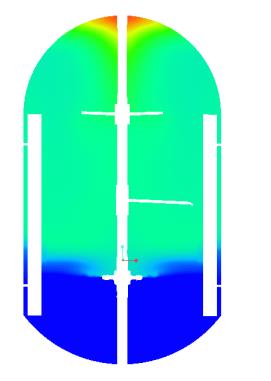 | Concentrazione 01  [-]  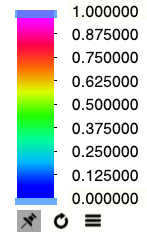 |
Plottaggio dell'indice di uniformità
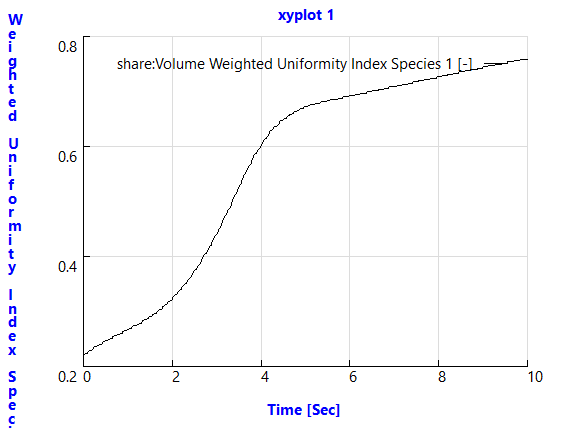
1. Nell'albero Flow Analysis fate clic su Comune (Common) in Fisica (Physics).
2. Fate clic su  Grafico XY (XYPlot). Una nuova entità xyplot1 viene aggiunta nell'albero Flow Analysis in > .
Grafico XY (XYPlot). Una nuova entità xyplot1 viene aggiunta nell'albero Flow Analysis in > .
 Grafico XY (XYPlot). Una nuova entità xyplot1 viene aggiunta nell'albero Flow Analysis in > .
Grafico XY (XYPlot). Una nuova entità xyplot1 viene aggiunta nell'albero Flow Analysis in > .3. Selezionate xyplot1.
4. Nel pannello Proprietà (Properties) impostate Variabile (Variable) su Volume Weighted Uniformity Index Species 1.
Visualizzazione dell'animazione
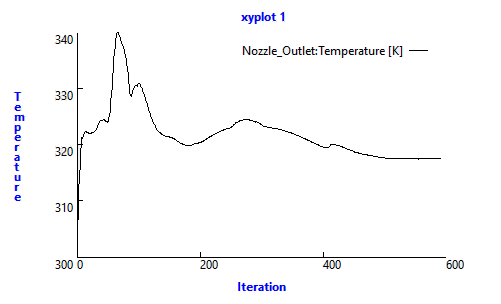
1. Fate clic su  sulla barra degli strumenti grafici per visualizzare gli elementi di stile. Selezionate
sulla barra degli strumenti grafici per visualizzare gli elementi di stile. Selezionate  No nascoste (No Hidden),
No nascoste (No Hidden),  Linee nascoste (Hidden Line) o
Linee nascoste (Hidden Line) o  Wireframe per visualizzare la mesh.
Wireframe per visualizzare la mesh.
 sulla barra degli strumenti grafici per visualizzare gli elementi di stile. Selezionate
sulla barra degli strumenti grafici per visualizzare gli elementi di stile. Selezionate  No nascoste (No Hidden),
No nascoste (No Hidden),  Linee nascoste (Hidden Line) o
Linee nascoste (Hidden Line) o  Wireframe per visualizzare la mesh.
Wireframe per visualizzare la mesh.2. Deselezionate  Corpi CAD (CAD Bodies).
Corpi CAD (CAD Bodies).
 Corpi CAD (CAD Bodies).
Corpi CAD (CAD Bodies).3. Nell'albero Flow Analysis, in > , selezionate Section01.
4. Nella scheda Vista (View) del pannello Proprietà (Properties), per Superficie (Surface) impostate i valori delle opzioni seguenti:
◦ Variabile (Variable) - Concentration:01 [-] : Species
◦ Min - 0
◦ Max - 1
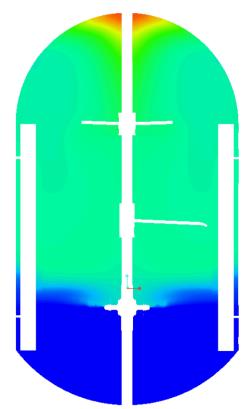 | Concentrazione 01  [-]  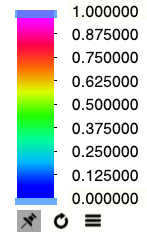 |
5. Nella scheda Flow Analysis fate clic sulla freccia del gruppo Progetto (Project).
6. Selezionate Salva animazione (Save Animation). Viene visualizzata la finestra di dialogo Anteprima animazione (Animation Preview).
7. Fate clic su  Carica risultati (Load Results).
Carica risultati (Load Results).
 Carica risultati (Load Results).
Carica risultati (Load Results).8. Premete il tasto MAIUSC e selezionate un intervallo di file dei risultati o file con estensione .sres. I file dei risultati salvati dipendono dal valore di Frequenza salvataggio risultati (Result Saving Frequency) impostato per il modulo Comune (Common).
9. Fate clic su Apri (Open).
10. Nella finestra di dialogo Anteprima animazione (Animation Preview) fate clic su Salva animazione (Save Animation). Il file di animazione viene salvato nel formato gif nella cartella di lavoro.
 Risultati (Results)
Risultati (Results) Superfici derivate (Derived Surfaces)
Superfici derivate (Derived Surfaces)